框架-逻辑层(2)
场景值
场景值
上一节中有提到过场景值,我们来了解一下什么是场景值。
场景值可用于统计用户来源,根据不同的来源做不同的引流活动等。
我们可以在 App 的 onlaunch 和 onshow 中获取场景值,部分场景值下还可以获取来源应用、公众号或小程序的appId。
基础库 1.1.0 开始支持,低版本需做兼容处理 (具体的兼容方法在后面内容详细说)
当前支持的场景值有:
- 1001 发现栏小程序主入口
- 1005 顶部搜索框的搜索结果页
- 1006 发现栏小程序主入口搜索框的搜索结果页
- 1007 单人聊天会话中的小程序消息卡片
- 1008 群聊会话中的小程序消息卡片
- 1011 扫描二维码
- 1012 长按图片识别二维码
- 1013 手机相册选取二维码
- 1014 小程序模版消息
- 1017 前往体验版的入口页
- 1019 微信钱包
- 1020 公众号 profile 页相关小程序列表
- 1022 聊天顶部置顶小程序入口
- 1023 安卓系统桌面图标
- 1024 小程序 profile 页
- 1025 扫描一维码
- 1026 附近小程序列表
- 1027 顶部搜索框搜索结果页“使用过的小程序”列表
- 1028 我的卡包
- 1029 卡券详情页
- 1030 自动化测试下打开小程序
- 1031 长按图片识别一维码
- 1032 手机相册选取一维码
- 1034 微信支付完成页
- 1035 公众号自定义菜单
- 1036 App 分享消息卡片
- 1037 小程序打开小程序
- 1038 从另一个小程序返回
- 1039 摇电视
- 1042 添加好友搜索框的搜索结果页
- 1043 公众号模板消息
- 1044 带 shareTicket 的小程序消息卡片
- 1047 扫描小程序码
- 1048 长按图片识别小程序码
- 1049 手机相册选取小程序码
- 1052 卡券的适用门店列表
- 1053 搜一搜的结果页
- 1054 顶部搜索框小程序快捷入口
- 1056 音乐播放器菜单
- 1057 钱包中的银行卡详情页
- 1058 公众号文章
- 1059 体验版小程序绑定邀请页
- 1064 微信连Wi-Fi状态栏
- 1067 公众号文章广告
- 1068 附近小程序列表广告
- 1071 钱包中的银行卡列表页
- 1072 二维码收款页面
- 1073 客服消息列表下发的小程序消息卡片
- 1074 公众号会话下发的小程序消息卡片
- 1078 连Wi-Fi成功页
- 1089 微信聊天主界面下拉
- 1090 长按小程序右上角菜单唤出最近使用历史
- 1092 城市服务入口
Tip: 由于Android系统限制,目前还无法获取到按 Home 键退出到桌面,然后从桌面再次进小程序的场景值,对于这种情况,会保留上一次的场景值。
注册页面-上
页
Page()函数用来注册一个页面。通过传入一个 object 参数,指定页面的初始数据、生命周期函数、事件处理函数等。
对象 参数说明:
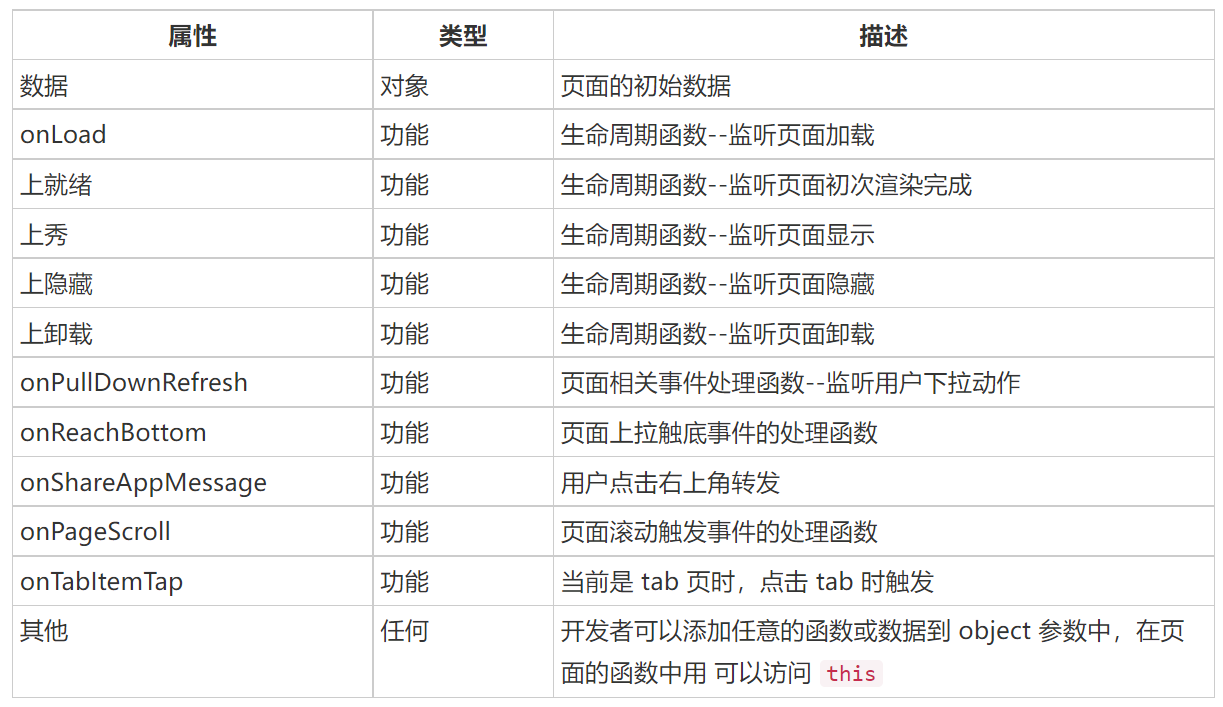
object 内容在页面加载时会进行一次深拷贝,需考虑数据大小对页面加载的开销
示例代码:
//index.js
Page({
data: {
text: "该数据将传递到页面,供页面使用。"
},
onLoad: function(options) {
// Do some initialize when page load.
},
onReady: function() {
// Do something when page ready.
},
onShow: function() {
// Do something when page show.
},
onHide: function() {
// Do something when page hide.
},
onUnload: function() {
// Do something when page close.
},
onPullDownRefresh: function() {
// Do something when pull down.
},
onReachBottom: function() {
// Do something when page reach bottom.
},
onShareAppMessage: function () {
// return custom share data when user share.
},
onPageScroll: function() {
// Do something when page scroll
},
onTabItemTap(item) {
console.log(item.index)
console.log(item.pagePath)
console.log(item.text)
},
// 事件处理程序.
viewTap: function() {
this.setData({
text: '设置一些数据来更新视图。'
}, function() {
// this is setData callback
})
},
// 自定义数据
customData: {
hi: 'MINA'
}
})

生命周期
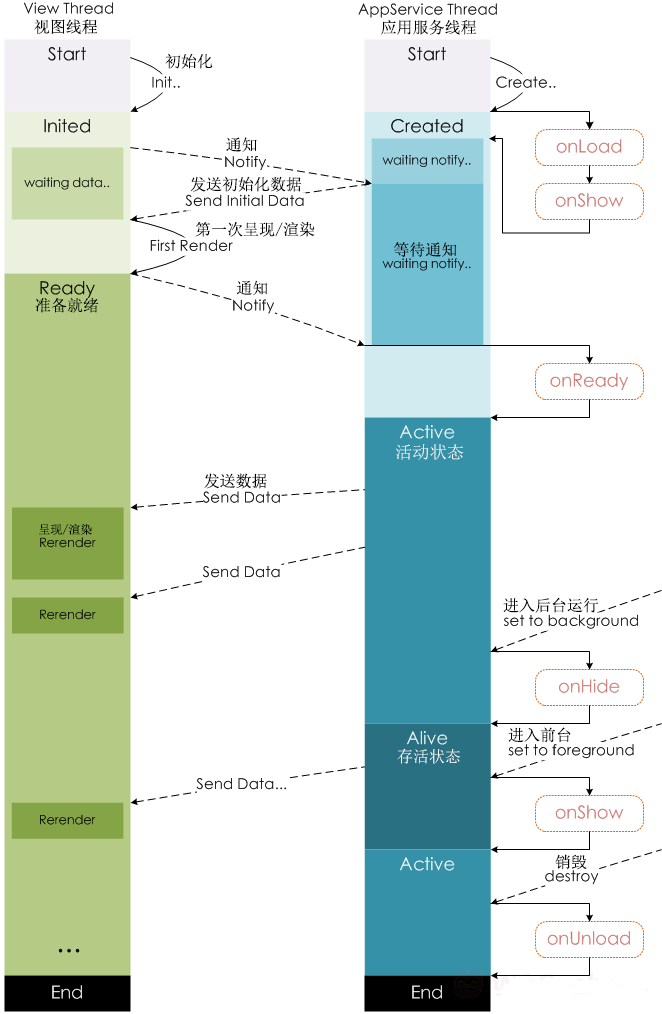
初始化数据
初始化数据将作为页面的第一次渲染。data 将会以 JSON 的形式由逻辑层传至渲染层,所以其数据必须是可以转成 JSON 的格式,如字符串,数字,布尔值,对象,数组。
渲染层可以通过 WXML 对数据进行绑定。
WXML代码:
<view>{{text}}</view>
<view>{{array[0].msg}}</view>
JS代码:
Page({
data: {
text: '今天的天气:',
array: [{msg: '晴'}, {msg: '阴'}]
}
})
执行结果:
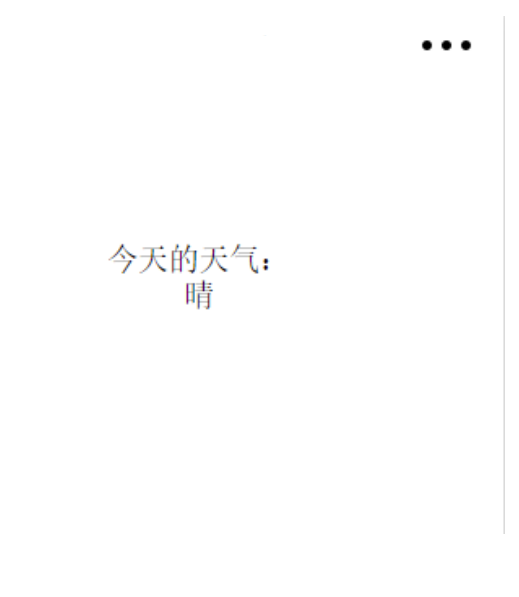
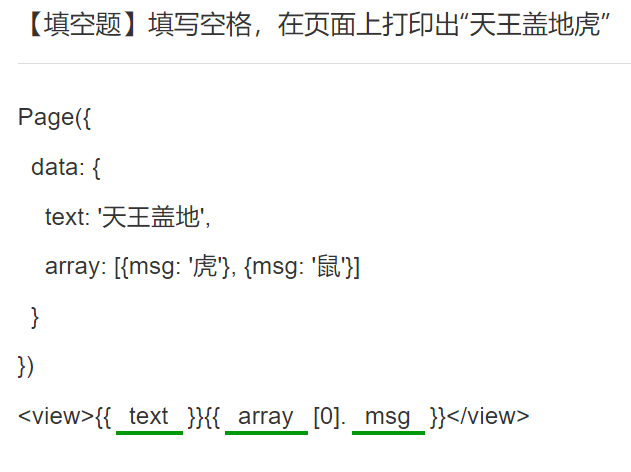
生命周期函数
- onLoad (页面加载): 一个页面只会调用一次,可以在 onLoad 中获取打开当前页面所调用的 query 参数。
- onShow (页面显示): 每次打开页面都会调用一次。
- oReady (页面初次渲染完成): 一个页面只会调用一次,代表页面已经准备妥当,可以和视图层进行交互。对界面的设置如wx.setNavigationBarTitle请在onReady之后设置。
- onHide (页面隐藏): 当navigateTo或底部tab切换时调用。
- onUnload (页面卸载): 当redirectTo或navigateBack的时候调用。
生命周期的调用以及页面的路由方式我们将会在下一节"路由"进行讲解
onLoad参数

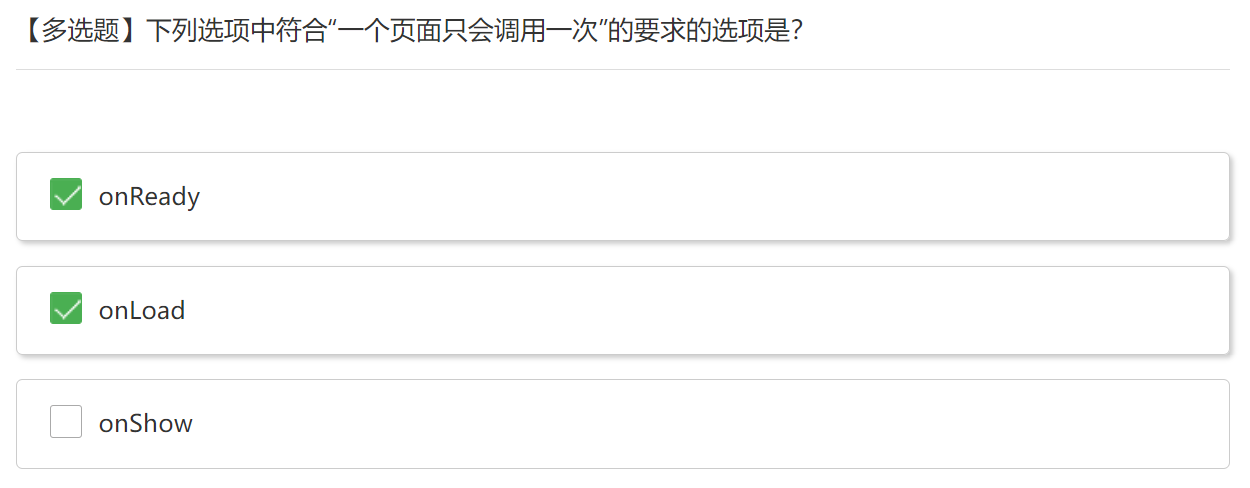
注册页面-下
页面相关事件处理函数
onpulDownRefresh下拉刷新
- 监听用户下拉刷新事件。
- 需要在app.json的window选项中或页面配置中开启enablePullDownRefresh。
- 当处理完数据刷新后,wx.stopPullDownRefresh可以停止当前页面的下拉刷新。
onReachBottom: 上拉触底
- 监听用户上拉触底事件。
- 可以在app.json的window选项中或页面配置中设置触发距离onReachBottomDistance。
在触发距离内滑动期间,本事件只会被触发一次。
onPageScroll: 页面滚动
- 监听用户滑动页面事件。
- 参数为 Object,包含以下字段:

onShareAppMessage: 用户转发
- 只有定义了此事件处理函数,右上角菜单才会显示“转发”按钮
- 用户点击转发按钮的时候会调用
- 此事件需要 return 一个 Object,用于自定义转发内容
自定义转发字段

示例代码
Page({
onShareAppMessage: function () {
return {
title: '自定义转发标题',
path: '/page/user?id=888'
}
}
})
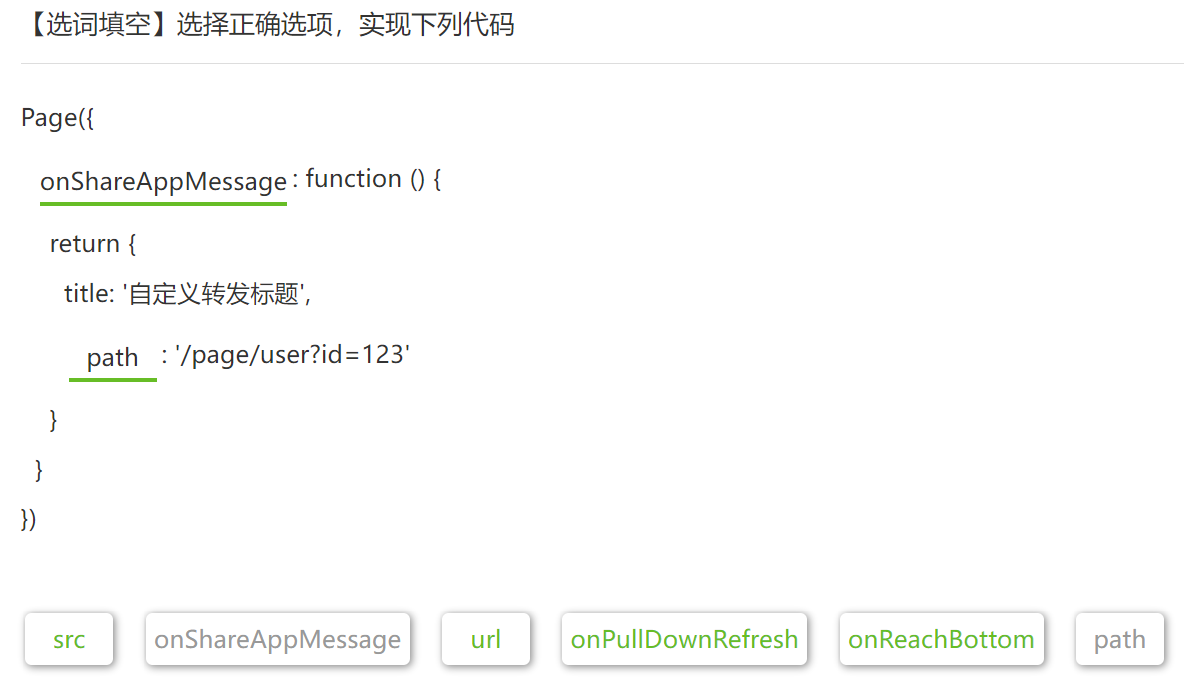
事件处理函数
除了初始化数据和生命周期函数,Page 中还可以定义一些特殊的函数,如事件处理函数。在渲染层可以在组件中加入事件绑定,当达到触发事件时,就会执行 Page 中定义的事件处理函数。
WXML代码:
<view bindtap="viewTap"> click me </view>
JS代码:
Page({
viewTap: function() {
console.log('翻滚的胖子~')
}
})
这边借楼给大家顺带介绍一个比较实用的函数 Page.prototype.route
基础库 1.2.0 开始支持,低版本需做兼容处理
route 字段可以获取到当前页面的路径。
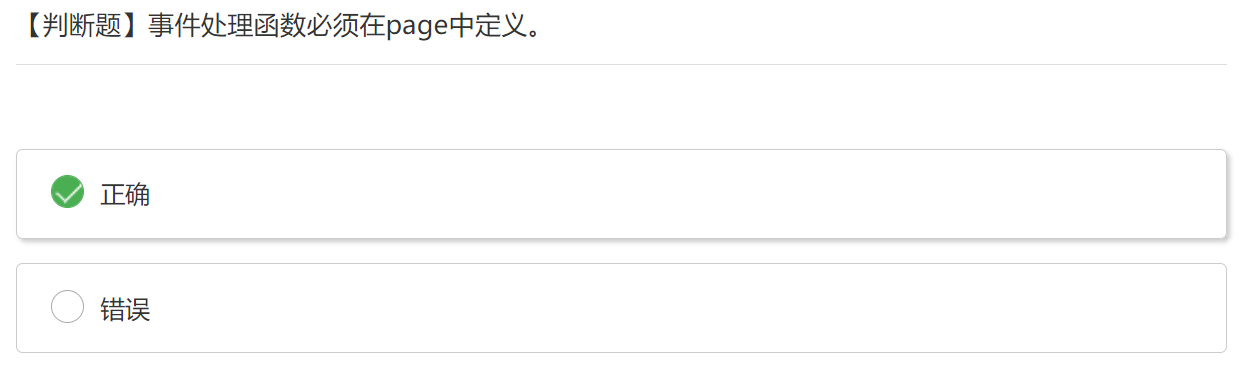
setData()函数
Page.prototype.setData()
setData 函数用于将数据从逻辑层发送到视图层(异步),同时改变对应的 this.data 的值(同步)。
setData() 参数格式

object 以 key,value 的形式表示将 this.data 中的 key 对应的值改变成 value。 callback 是一个回调函数,在这次setData对界面渲染完毕后调用。
其中 key 可以非常灵活,以数据路径的形式给出,如 array[2].message,a.b.c.d,并且不需要在 this.data 中预先定义。
注意:
- 直接修改 this.data 而不调用 this.setData 是无法改变页面的状态的,还会造成数据不一致。
- 单次设置的数据不能超过1024kB,请尽量避免一次设置过多的数据。
- 请不要把 data 中任何一项的 value 设为 undefined ,否则这一项将不被设置并可能遗留一些潜在问题。
示例代码:
WXML代码:
<!--index.wxml-->
<view>{{text}}</view>
<button bindtap="changeText"> Change normal data </button>
<view>{{num}}</view>
<button bindtap="changeNum"> Change normal num </button>
<view>{{array[0].text}}</view>
<button bindtap="changeItemInArray"> Change Array data </button>
<view>{{object.text}}</view>
<button bindtap="changeItemInObject"> Change Object data </button>
<view>{{newField.text}}</view>
<button bindtap="addNewField"> Add new data </button>
JS代码:
//index.js
Page({
data: {
text: 'init data',
num: 0,
array: [{text: 'init data'}],
object: {
text: 'init data'
}
},
changeText: function() {
// this.data.text = 'changed data' // bad, it can not work
this.setData({
text: 'changed data'
})
},
changeNum: function() {
this.data.num = 1
this.setData({
num: this.data.num
})
},
changeItemInArray: function() {
// you can use this way to modify a danamic data path
this.setData({
'array[0].text':'changed data'
})
},
changeItemInObject: function(){
this.setData({
'object.text': 'changed data'
});
},
addNewField: function() {
this.setData({
'newField.text': 'new data'
})
}
})
执行结果:(结合代码观察text和num参数在经过了setData函数的设置后的变化)
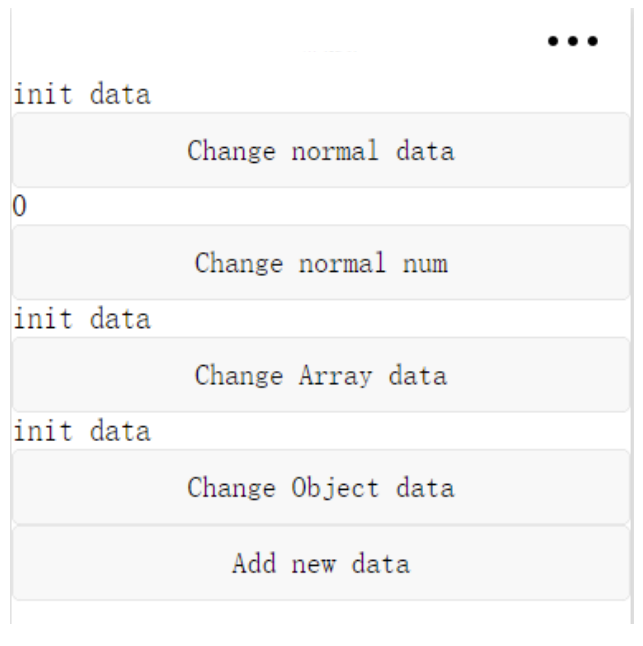
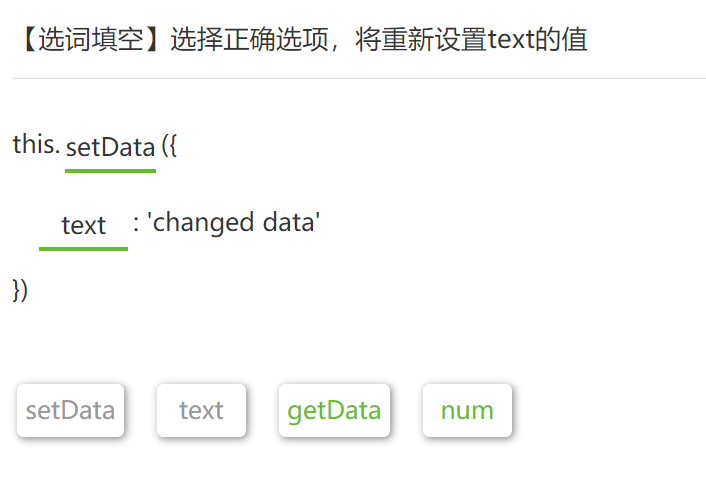
路由
页面路由
在小程序中所有页面的路由全部由框架进行管理。
页面栈
框架以栈的形式维护了当前的所有页面。 当发生路由切换的时候,页面栈的表现如下:

getCurrentPages()
getCurrentPages() 函数用于获取当前页面栈的实例,以数组形式按栈的顺序给出,第一个元素为首页,最后一个元素为当前页面。
Tip:不要尝试修改页面栈,会导致路由以及页面状态错误。
路由方式
对于路由的触发方式以及页面生命周期函数如下:
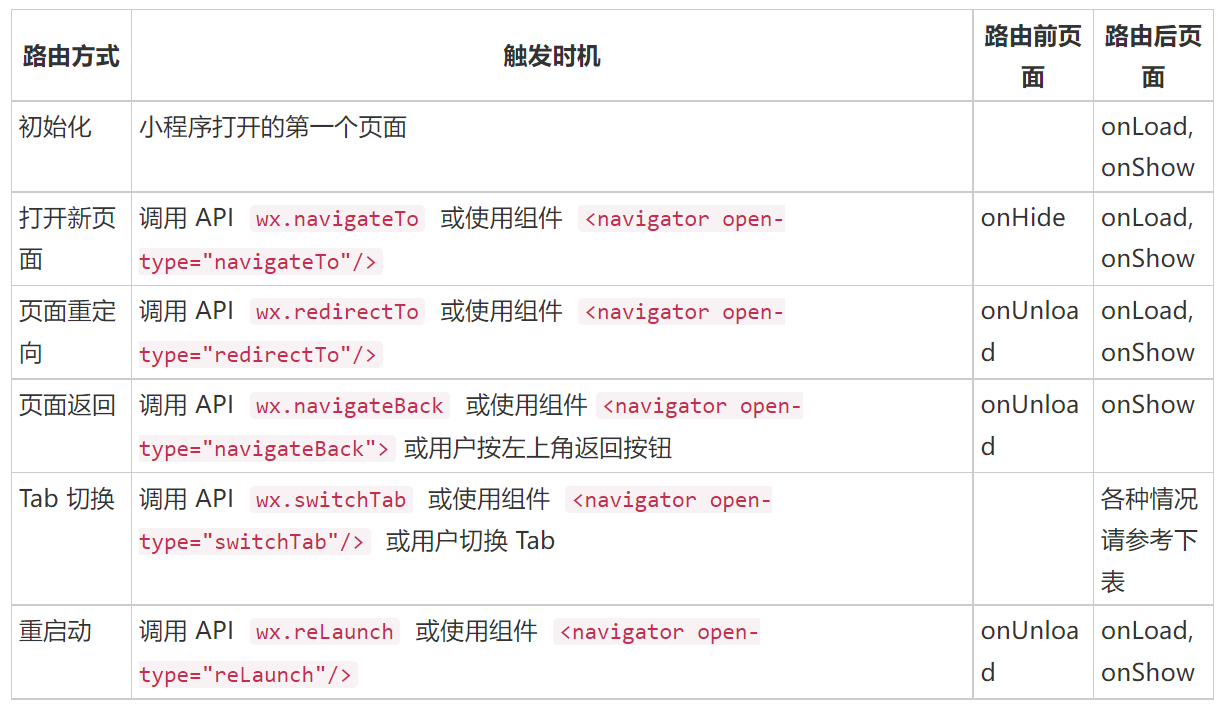
Tab 切换对应的生命周期(以 A、B 页面为 Tabbar 页面,C 是从 A 页面打开的页面,D 页面是从 C 页面打开的页面为例):
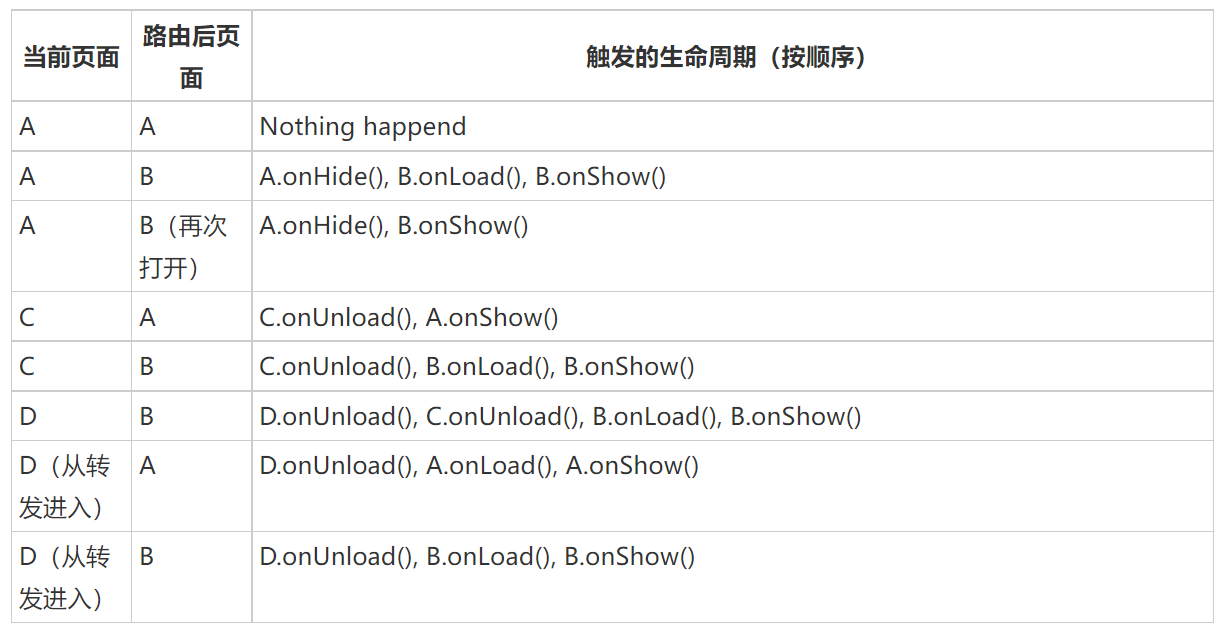
Tips:
- navigateTo, redirectTo 只能打开非 tabBar 页面。
- switchTab 只能打开 tabBar 页面。
- reLaunch 可以打开任意页面。
- 页面底部的 tabBar 由页面决定,即只要是定义为 tabBar 的页面,底部都有 tabBar。
- 调用页面路由带的参数可以在目标页面的onLoad中获取。
模块化
文件作用域
在 JavaScript 文件中声明的变量和函数只在该文件中有效;不同的文件中可以声明相同名字的变量和函数,不会互相影响。
通过全局函数 getApp() 可以获取全局的应用实例,如果需要全局的数据可以在 App() 中设置,如:
// app.js
App({
globalData: 1
})
// a.js
// localValue只能用于文件a.js
var localValue = 'a'
// 获取应用程序实例。
var app = getApp()
// 获取全局数据并进行更改。
app.globalData++
// b.js
// 您可以重新定义文件b.js中的localValue,而不会干扰a.js中的localValue。
var localValue = 'b'
// 如果a.js在b.js之前运行,那么globalData的值为2。
console.log(getApp().globalData)
模块化
可以将一些公共的代码抽离成为一个单独的 js 文件,作为一个模块。模块只有通过 module.exports 或者 exports 才能对外暴露接口。
需要注意的是:
- exports 是 module.exports 的一个引用,因此在模块里边随意更改 exports 的指向会造成未知的错误。所以更推荐开发者采用 module.exports 来暴露模块接口,除非你已经清晰知道这两者的关系。
- 小程序目前不支持直接引入 node_modules , 开发者需要使用到 node_modules 时候建议拷贝出相关的代码到小程序的目录中。
// common.js
function sayHello(name) {
console.log(`Hello ${name} !`)
}
function sayGoodbye(name) {
console.log(`Goodbye ${name} !`)
}
module.exports.sayHello = sayHello
exports.sayGoodbye = sayGoodbye
在需要使用这些模块的文件中,使用 require(path) 将公共代码引入
var common = require('common.js')
Page({
helloMINA: function() {
common.sayHello('MINA')
},
goodbyeMINA: function() {
common.sayGoodbye('MINA')
}
})
Tips
require 暂时不支持绝对路径
API简介
API
框架提供丰富的微信原生API,可以方便的调起微信提供的功能,如获取用户信息,本地存储,支付等。
说明:
- wx.on开头的API是监听某个事件发生的API接口,接受一个CALLBACK函数作为参数。当该事件触发时,会调用CALLBACK函数。
- 如未特殊约定,其他API接口都接受一个OBJECT作为参数。
- OBJECT中可以指定success,fail,complete来接收接口调用结果。

了解更多小程序API接口,请查阅《微信小程序开发文档》


 浙公网安备 33010602011771号
浙公网安备 33010602011771号